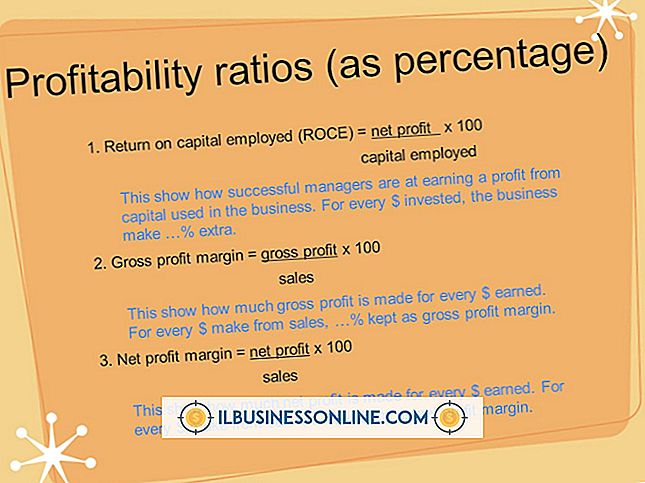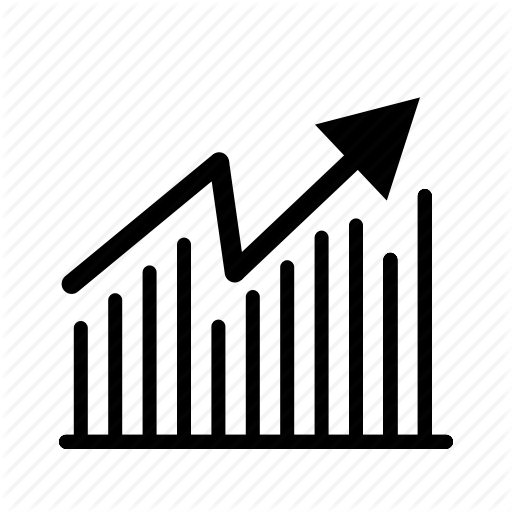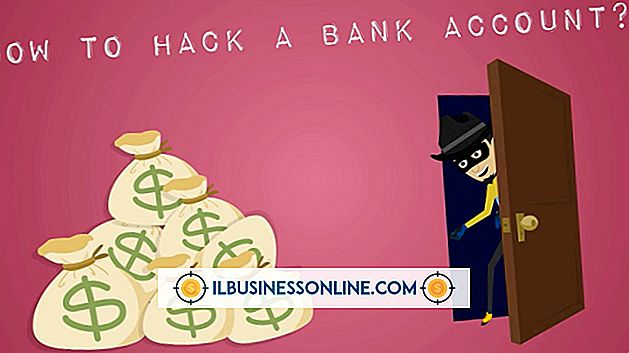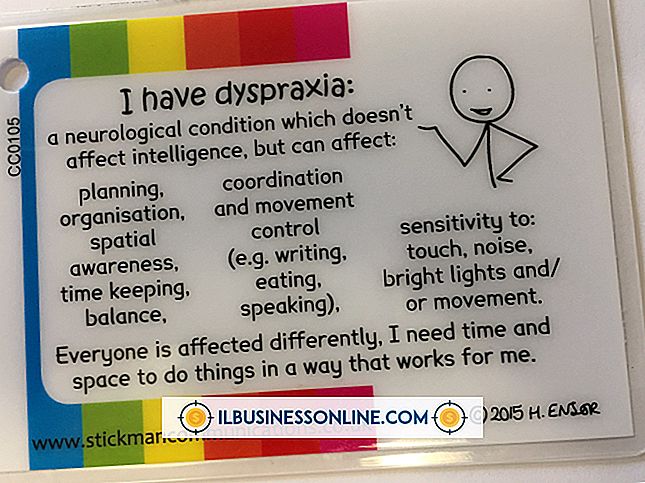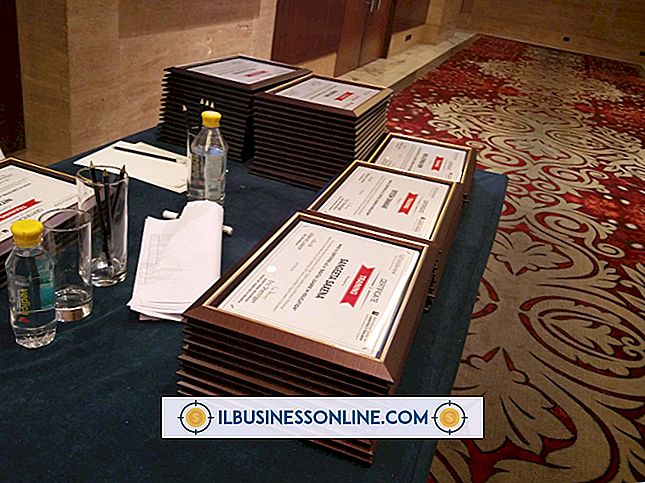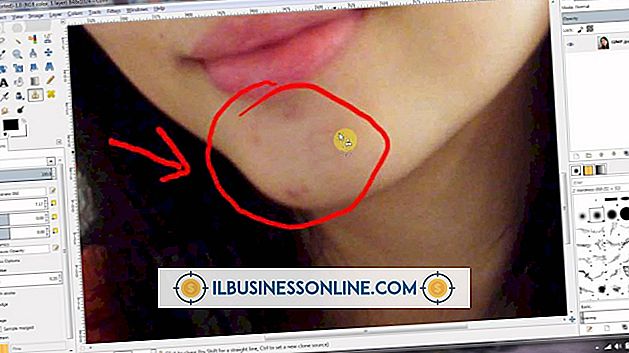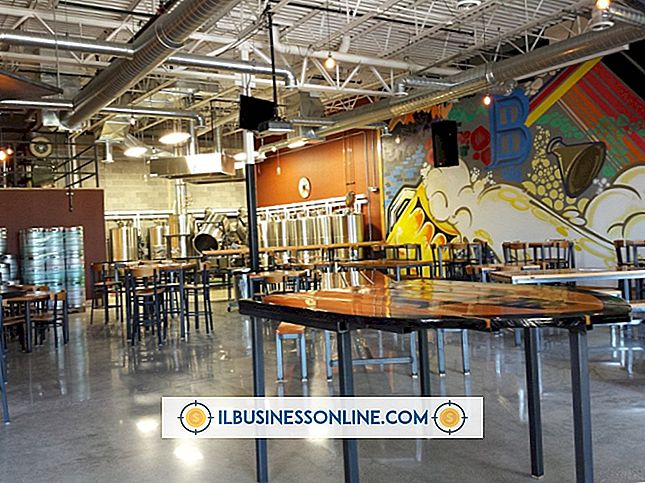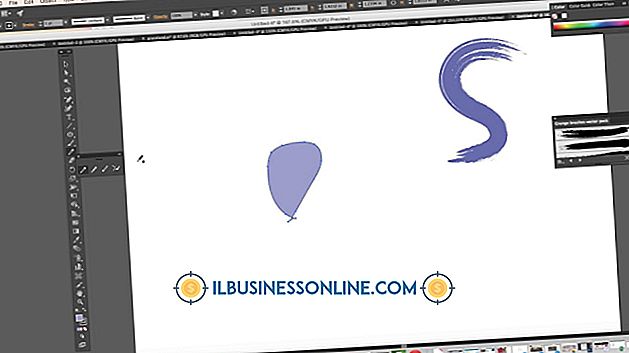Cara Menyembunyikan Tagline di Tema WordPress Headway

Ketika Anda menginstal WordPress di situs web Anda, Anda memiliki kemampuan untuk mengetik deskripsi singkat tentang situs web Anda yang disebut "tagline." Sebagai contoh, semua situs web WordPress baru menampilkan tagline "Just another WordPress website" secara default. Saat Anda menambahkan header ke tata letak situs web Anda menggunakan editor tema drag-and-drop Headway, tagline ditampilkan secara default. Namun, Anda mungkin lebih suka menyembunyikan tagline dan hanya menampilkan judul situs web Anda, atau mengganti header standar dengan gambar spanduk. Edit opsi untuk tajuk di editor tema Headway untuk mencegah situs web Anda menampilkan tagline.
1.
Masuk ke situs WordPress Anda. Pindahkan penunjuk tetikus ke tajuk "Headway" di sisi kiri halaman dan klik tautan "Editor Visual". Ini membawa Anda ke editor tema Headway.
2.
Klik tombol "Kotak" di sudut kiri atas editor.
3.
Pindahkan penunjuk tetikus ke "Blog Index" di sisi kiri layar dan klik tombol "Edit" yang muncul. Jika Headway saat ini dikonfigurasi untuk menampilkan tagline situs web Anda, Anda harus melihatnya di bagian Header di bagian atas halaman.
4.
Gerakkan mouse ke bagian "Header" dan klik ikon "Opsi" di sudut kanan atas.
5.
Klik tab "Umum" di sudut kiri bawah layar jika belum dipilih.
6.
Klik tombol "Sembunyikan Tagline". Tanda centang putih akan muncul di sisi kanan tombol.
7.
Klik tombol "Simpan" di sudut kanan atas layar.
Tip
- Jika Anda telah menetapkan beberapa tata letak khusus di Headway - untuk posting tunggal dan halaman arsip, misalnya - Anda harus mengulangi langkah-langkah dalam artikel ini untuk setiap tata letak. Ketika Anda mengklik tombol "Kotak" pada halaman editor tema Headway, Anda dapat melihat semua tata letak khusus Anda di sisi kiri di bawah tata letak Indeks Blog.